Indstil HomePod
HomePod mini og HomePod er smarte højttalere, der understøtter Siri. Brug Siri til at betjene HomePod via stemmeaktivering. Afspil din yndlingsmusik og dine foretrukne podcasts, få hjælp til spørgsmål eller opgaver i dagligdagen, og betjen dit smarte tilbehør til hjemmet – kun med stemmen.
HomePod bruger AirPlay til at oprette trådløs forbindelse til kompatible enheder som f.eks. iPhone og iPad. Du kan indstille HomePod som del af din hjemmebiograf, eller indstille den som et stereopar med en anden HomePod.
Før du går i gang
Gå til appen Indstillinger
 på din iPhone eller iPad.
på din iPhone eller iPad.Kontroller følgende:
Wi-Fi: Sørg for, at din iPhone eller iPad er forbundet med det Wi-Fi-netværk, du vil, bruge til HomePod.
Bluetooth®: Sørg for, at Bluetooth er slået til.
Softwareopdateringer: Tryk på Generelt, tryk på Softwareopdatering, og installer eventuelle opdateringer.
Indstil HomePod for første gang
Slut HomePod til strømforsyning.
Det roterende hvide lys betyder, at HomePod er ved at tænde.
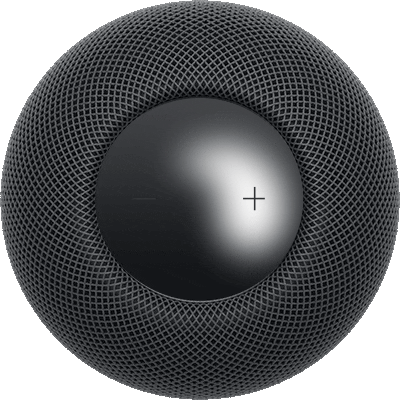
Vent, indtil der på toppen af HomePod vises et langsomt pulserende hvidt lys, som betyder, at HomePod er klar til indstilling.
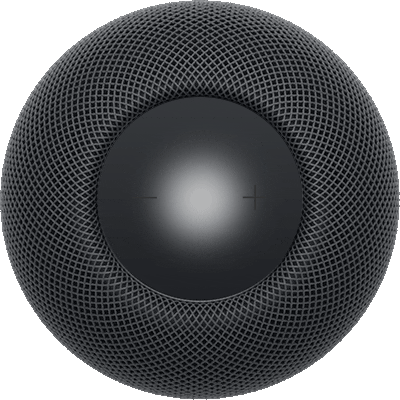
Hold din ulåste iPhone eller iPad ca. 5 centimeter fra HomePod, til indstillingsskærmen vises.
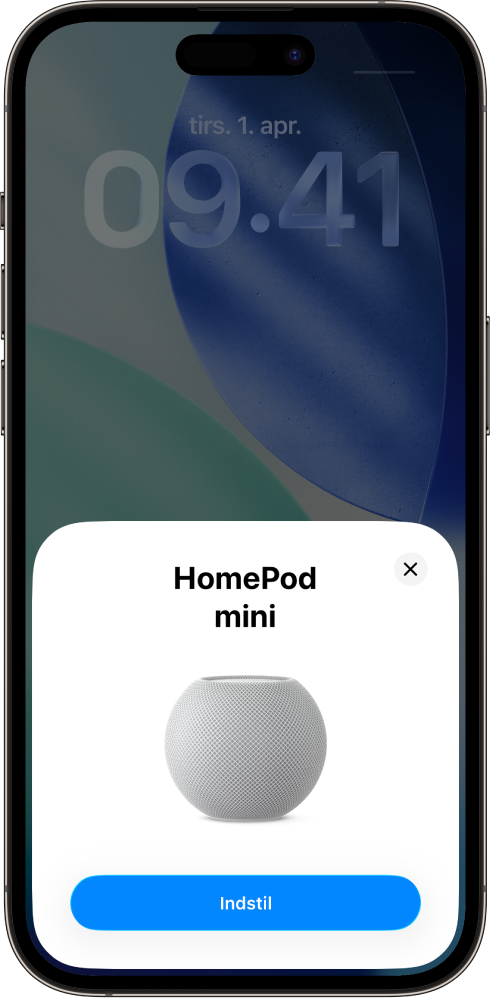
Tryk på Indstil, og følg instruktionerne på skærmen.
Hvis indstillingsskærmen ikke vises automatisk
Gå til appen Hjem
 på din iPhone eller iPad.
på din iPhone eller iPad.Tryk på
 , tryk på Tilføj tilbehør, og tryk derefter på ”Flere muligheder”.
, tryk på Tilføj tilbehør, og tryk derefter på ”Flere muligheder”.Tryk på HomePod på listen Tilbehør i nærheden.
Tryk på Indstil, og følg instruktionerne på skærmen.
Hvis HomePod ikke vises på listen Tilbehør i nærheden, kan du se Apple-supportartiklen Hvis du ikke kan indstille HomePod eller HomePod mini.
Hvis du ikke allerede har gjort det, kan du blive bedt om at slå tofaktorgodkendelse til for din Apple-konto eller indstille dit Wi-Fi-netværk til at bruge WPA/WPA2/WPA3-sikkerhed for at opnå større sikkerhed og netværksydeevne.
Slut HomePod til et Wi-Fi-netværk via en tvungen portal
På nogle Wi-Fi-netværk, f.eks. dem på nogle hoteller og skoler, skal du måske logge ind via en webgrænseflade, der kaldes en tvungen portal.
Du kan bruge HomePod på et Wi-Fi-netværk via en tvungen portal på følgende måder:
Indstil HomePod på et Wi-Fi-netværk via en tvungen portal: Slut din iPhone eller iPad til netværket med en tvungen portal, og følg instruktionerne i Indstil HomePod for første gang ovenfor. Når skærmen til den tvungne portal vises på enheden, skal du logge ind ved at følge instruktionerne på skærmen.
Flyt HomePod til et Wi-Fi-netværk med en tvungen portal: Slut din iPhone- eller iPad til netværket med en tvungen portal, gå til appen Hjem, og tryk derefter på symbolet for HomePod. Rul ned, tryk på “Flyt HomePod til [Wi-Fi-netværk]”, og følg instruktionerne på skærmen.
Opret forbindelse til et Wi-Fi-netværk med en tvungen portal igen: Slut din iPhone- eller iPad til netværket med en tvungen portal, gå til appen Hjem, og tryk derefter på symbolet for HomePod. Rul ned, tryk på “Opret forbindelse igen fra HomePod til [Wi-Fi-netværk]”, og følg instruktionerne på skærmen.
Bemærk: HomePod kan ikke bruges i et stereopar eller en konfiguration af hjemmebiograf, når den har forbindelse til et Wi-Fi-netværk med tvungen portal.
Når du indstiller din første HomePod, bliver indstillingerne til Wi-Fi, Siri og Analyse, din Apple-konto og dit abonnement på Apple Music, der i øjeblikket er konfigureret til din iPhone eller iPad, kopieret til HomePod. Lokalitetstjenester konfigureres derefter som en Hjem-indstilling til eventuelle ekstra HomePod-enheder. Du indstiller også Siri, hvis du ikke allerede har gjort det. Når HomePod er klar til brug, kan du bruge appen Hjem til at ændre dens navn, tildelte værelse og andre indstillinger.